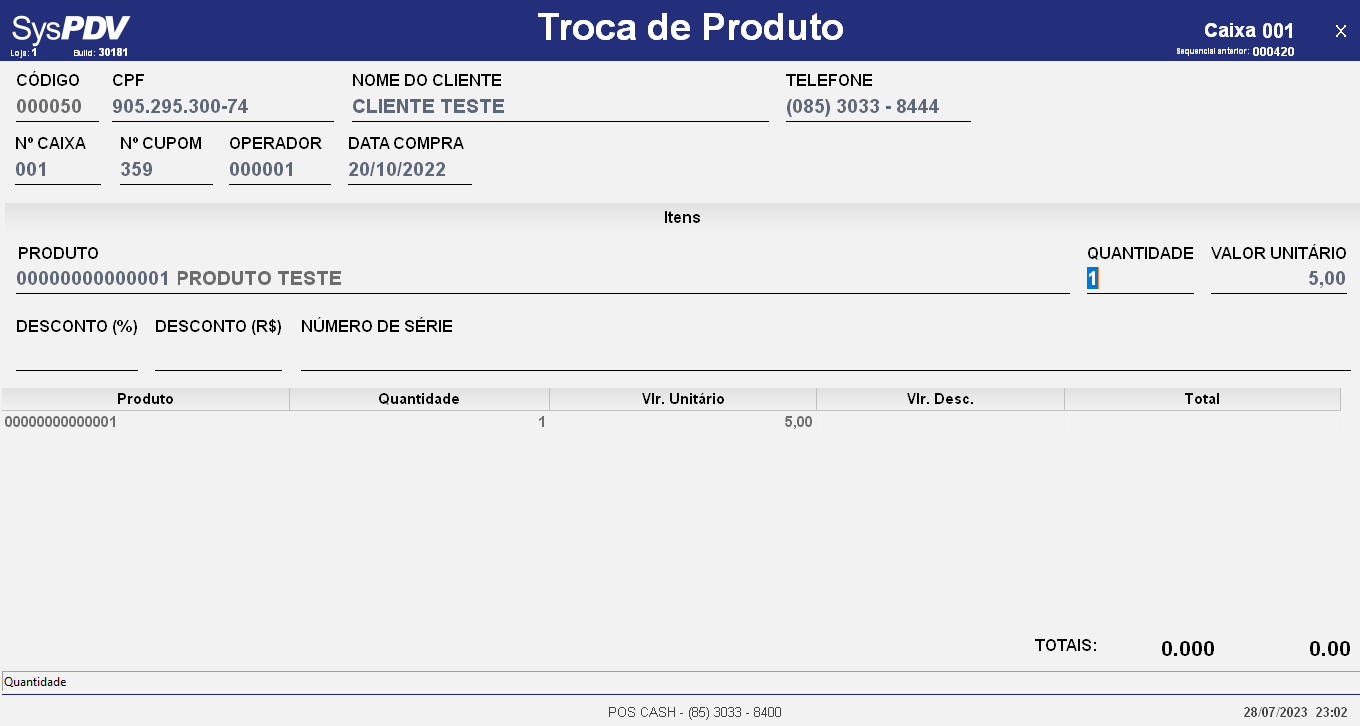Troca de Produtos
Neste tópico, vamos explicar o conceito de troca, sua utilidade e uso no SysPDV.
Conceituando a rotina
A troca de mercadoria é quando o cliente solicita sua troca por algum outro item da loja. A rotina de troca é apenas operacional e por isso precisa de emissão de uma nota fiscal com CFOP específico para cobertura fiscal desta operação.
Inclusão de troca
Para realizar uma troca de produto, utilize a função 131/. Será aberta a tela para inclusão de uma troca de produtos. Inclua um novo registro clicando sobre o botão Insert do teclado.
Em seguida, preencha os dados do cliente. Informe o CPF e automaticamente será preenchido o nome e telefone.
Se o cliente apresentar o cupom fiscal, digitamos os dados da venda, número de caixa, cupom, operador e data da compra.
Em situações em que o cliente não apresentar o cupom da venda ou de troca, pressione Enter no campo número do caixa para prosseguir para os dados do item ou itens a serem trocados.
Digite ou consulte o código do produto utilizando a função 306/. Em seguida, informe a quantidade e o valor. Pressione o Enter para confirmar a inclusão do produto.
Repita o processo até incluir todos os itens. Após concluir os registros, tecle Enter no campo produto vazio para prosseguir e confirmar a gravação dos dados.
Manutenção de troca
É possível fazer manutenções nas trocas de produtos já registradas no sistema, seja edição ou exclusão.
Alteração
Para realizar a alteração em uma troca de produtos já registrada, utilize a função 131/. Informe o código da troca que deseja editar e tecle Enter. Será exibido um alerta informando que a troca já existe, com as opções 0-Voltar, 1-Alterar e 2-Excluir. Escolha a opção 1.
Serão exibidos os dados da troca com os campos abertos para edição.
Para editar um item já registrado na troca, informe o código do produto e tecle Enter. Será exibido o alerta informando que o item da troca já existe, com as opções 0-Voltar, 1-Alterar ou 2-Editar.
Selecione a opção 1-Alterar para modificar a quantidade ou valor. No caso da necessidade de excluir o item, escolha a opção 2-Excluir e confirme a exclusão.
Após concluir as modificações necessárias, pressione Enter no campo produto e confirme a gravação da troca.
Exclusão
Para excluir a troca, utilize a função 131/. Informe o código da troca que deseja excluir e tecle Enter. Em seguida, escolha a opção 2-Excluir.
Para concluir, confirme a exclusão na opção 1-Sim.
Dica para quem utiliza varejofacil: para que as trocas fiquem registradas corretamente no varejofacil, é importante ativarmos o parâmetro a seguir. Com isso, todos os registros realizados no PDV passam a ser visualizados na rotina de trocas do varejofacil.
Em Administrativo > Cadastro > Parâmetros, selecione a opção Estoque > Cadastrar troca/devolução na frente de loja.
Ative o parâmetro e clique em Gravar para finalizar.
Finalização da troca no SysPDV
Para resgatar uma troca de produto, registre uma venda com o novo item escolhido pelo cliente e finalize com a forma de pagamento Vale troca. O sistema exibirá todas as trocas em aberto. Em seguida, localize a troca específica e tecle Enter.
Se o valor da nova venda for igual ao voucher da troca, a venda será finalizada, caso o valor seja superior, será deduzido o valor do voucher e o restante ficará aguardando a forma de pagamento para finalização da diferença.
Conclusão
Agora que você já conhece as rotina de Troca no SysPDV, você está pronto para colocar esse conhecimento em prática.